PADAUK MCU 工具
本頁介紹了設置和使用 PADAUK MCU 編程器 PDK5S-P-003 與 Jacdac 模塊配合使用的一種方法。 該裝置可從 LCSC 獲得; 如果沒有顯示有庫存,則可能需要聯系 LCSC 了解庫存情況。
設置編程器

在 Padauk PDK5S-P-003 編程器底部的蓋子下,確保除了 JP2 之外沒有安裝任何跳線。 JP2 的所有八個位置均應安裝跳線。 這意味著編程器的配置使得標準 16 引腳 MCU 封裝可以安裝在 ZIF 插座的頂部。
設置編程環境
安裝 IDE(不是“編寫器”)。 您必須授予權限才能繼續安裝。 忽略任何向 FAE 發送信息的請求。
通過 USB 將編程器連接到您的 PC,并確保其已通電并打開。
將 Padauk 項目加載到 IDE 中

Jacdac 設備通過 3 線電纜和 PCB 邊緣連接器連接。
獲取 Jacdac 的示例 PADAUK 項目之一。 然后按照下列步驟操作:
啟動 PADAUK 應用程序“FPPA IDE”。 忽略任何向 FAE 發送信息的請求。
文件 -> 打開項目...并打開相關的 .PDK 文件。 (不要使用文件 -> 打開...)
對代碼進行任何必要的編輯; 特別是在構建 Jacdac 項目時,如果您想要自動生成序列號,請確保將 RELEASE 定義為 1(見下文)。
執行 -> 構建(或 F7)。 對于 Jacdac 項目,您可能會收到錯誤報告“代碼重疊”和“堆棧的計算可能錯誤”,但您可以忽略這些。
執行 -> 燒錄器(燒錄器必須已連接并上電。IDE 可能會自動更新其固件。)
加載文件...并選擇您之前打開和編譯的相同.PDK 文件。 (如果編程器未連接/開機,則“加載文件...”將不會執行任何操作。IDE 可能會自動更新其固件。如果對話框中出現任何紅色文本,則可能無法正常工作。)
轉換...(如果第一次不起作用,請再次單擊它。)
打包...并打開相同的 .PDK 文件。 您的項目的正確部分應該顯示在“IC”字段中; 對于 Jacdac 模塊,這很可能是 PFS122。 如果沒有,請輸入正確的零件號。
選擇 [x] 機載程序。 這應該會更改右側的引腳映射,以便只有引腳 1、3、4、13 和 16 為“紅色”。
確保封裝設置為 S16A。
選擇 [確定] 并保存新的 .PDK 文件(該文件的文件名與之前的文件名相同,但附加了 _S16A)。
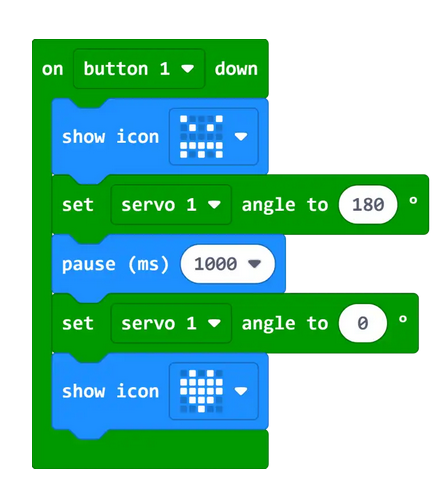
編碼 使用 MakeCode、.NET、Python 等編寫應用程序 客戶端編程
這已經設置了編程器,可以進行編程了。
對 MCU 進行編程
設備腳本
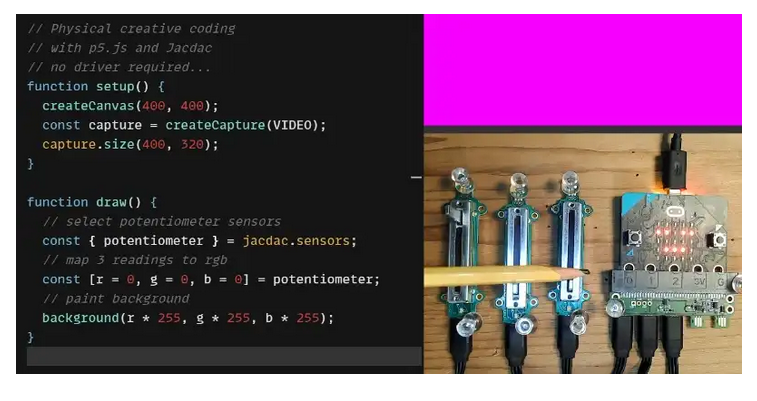
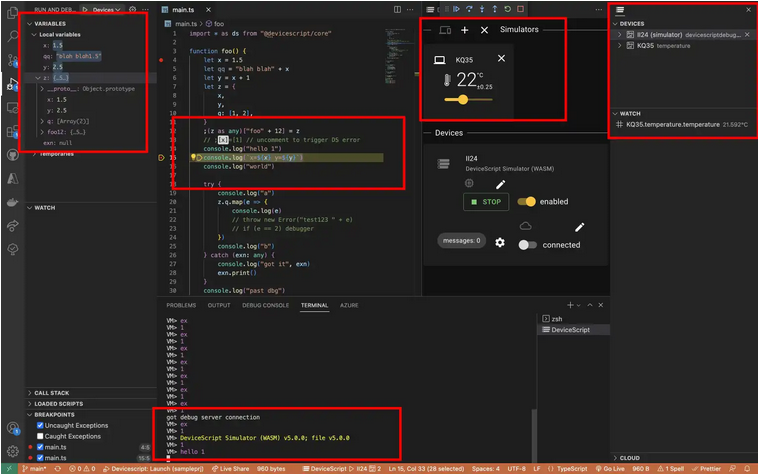
將編程器的正確引腳連接到 Jacdac 模塊上的編程接頭/測試點 - 編程器上的顯示屏會顯示是否已連接。
然后按下編程器上的按鈕進行編程,并觀察編程器顯示屏以監控編程進度。 完成后,您可以斷開連接,程序員會將狀態更新為“刪除”。 要對另一個模塊進行編程,只需連接它并再次按下按鈕即可; 從此時起,無需在 IDE 中執行任何操作。
為 Jacdac 模塊生成滾動唯一 ID
所有 Jacdac 設備都必須編程有一個唯一的 ID。 由于低端 PADAUK 處理器在制造時沒有編入唯一的 ID,并且無法生成 ID 并在首次啟動時對其進行自編程,因此它們必須與固件同時編入唯一的 ID 已加載。
Jacdac 項目使用名為 genid(位于 genid/dist/ 文件夾中)的 PC 可執行文件來生成滾動 ID。 為了工作,可能需要將 genid 復制到 .PRJ 文件所在的文件夾中。 只要項目包含以下行
#定義版本1
Padauk 的程序編寫器應用程序將在每次編程新模塊時自動使用 genid,并將當前編程會話中生成和使用的 ID 存儲在同一文件夾中名為rolling 的文件中。

















